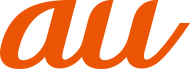|
項目 |
内容 |
参照 |
|
AQUOSかんたんホーム |
楽ともリンクに連絡先を登録する操作が変更されます。画面の指示に従って操作してください。 |
|
|
「電話」アプリ |
通話中画面に表示されるメニューに「詳細」が追加され、一部のメニューは「詳細」をタップして表示するようになります(⇒こちら)。 |
|
|
着信中の一部表示が変更されます。 「返信」が「メッセージ」に変更されます。 |
||
|
「auメール」アプリ |
迷惑メールフィルターの設定方法が変更されます。 詳しくは、迷惑メールフィルター画面で「ヘルプ」をタップしてヘルプをご参照ください。 |
|
|
UQ mobileメール |
迷惑メールフィルターの設定方法が変更されます。 詳しくは、迷惑メールフィルター画面で「ヘルプ」をタップしてヘルプをご参照ください。 |
|
|
「あんしんフィルター for au」アプリ |
利用開始の操作が一部変更されます。 「あんしんフィルター for au アプリ規制 の使用」が「あんしんフィルター for au アプリ規制 を使用」に変更されます。 アラームとリマインダーの設定を許可する操作が追加されます。画面の指示に従って操作してください。 |
|
|
USB の設定画面 |
本製品とパソコンなどをUSB Type-Cケーブル(市販品)で接続したときに表示されるUSB の設定画面が画面下部に表示されるようになります。表示される項目からUSB接続の用途を選択してください。 次の操作でこれまで表示されていたUSB の設定画面が表示できます。 USB の設定画面の項目が一部変更されます。 「ファイル転送 / Android Auto」が「ファイル転送」に変更されます。 「充電」が「充電のみ」に変更されます。 |
|
|
端末設定:ネットワークとインターネット |
SIMカード/eSIMの1種類のみをご使用の場合も「SIM」をタップした後にSIMの選択画面が表示されるようになります。 「SIM」に「モバイルデータに一時的に切り替え」が追加されます。 SIMカード/eSIMの2種類をご使用の場合、モバイルデータ通信に使用しないSIMの設定時に表示されます。 |
|
|
端末設定:接続設定 |
「接続済みのデバイス」が「接続設定」に変更され、一部項目が変更されます。 「接続の設定」が「接続の詳細設定」に変更されます。 |
|
|
端末設定:音とバイブレーション |
「着信音とバイブレーション」が「音とバイブレーション」に変更されます。 「着信音と通知の音量」が「着信音の音量」と「通知の音量」に分割されます。 「タッチ操作音」が「タッチ / クリック操作音」に変更されます。 |
|
|
端末設定:通知 |
「点滅による通知」が追加されます。 |
|
|
端末設定:ディスプレイ |
「ロック画面」の項目に一部変更があります。 「デバイス コントロールを表示」が「デバイス コントロールを使用」に変更されます。 「ショートカット」が追加されます。 「通知時にスリープ状態から復帰」が「通知で画面を ON にする」に変更されます。 |
|
|
端末設定:壁紙とスタイル |
「壁紙とスタイル」の項目に一部変更があります(⇒こちら)。 |
|
|
端末設定:AQUOSトリック |
「Clip Now」の操作が変更されます(⇒こちら)。 |
|
|
「かんたんモード」の項目に一部変更があります。 「フォントサイズ(特大)」が「文字を大きくする」に変更されます。 |
||
|
端末設定:セキュリティとプライバシー |
「セキュリティとプライバシー」の項目に一部変更があります(⇒こちら)。 |
|
|
端末設定:安全性と緊急情報 |
「緊急情報と緊急通報」が「安全性と緊急情報」に変更されます。 |
|
|
端末設定:ユーザー補助 |
「点滅による通知」が追加されます。 |
|
|
端末設定:バッテリー |
「長エネスイッチ」の「充電時に OFF にする」が「90% 充電されたら OFF にする」に変更されます。 |
|
|
端末設定:アプリ |
「アプリのバッテリー使用量」が追加されます。 |
|
|
端末設定:デバイス情報 |
「EID」※が追加されます。 eSIMをご使用の場合は、「EID(SIM スロット2)」と表示されます。 |
|
|
端末設定:システム |
「言語と入力」が「言語」と「キーボード」に分割され、項目に一部変更があります(⇒こちら)。 |
|
|
「ジェスチャー」の「システム ナビゲーション」が「ナビゲーション モード」に変更されます。 「3 ボタン ナビゲーション」の並び順を変更できるようになります。 |
||
|
「日付と時刻」の項目に一部変更があります。 「タイムゾーンを自動的に設定」が「自動設定」に変更されます。 「タイムゾーンの設定に位置情報を使用」が「位置情報を使用する」に変更されます。 |
||
|
「リセット オプション」の項目に一部変更があります。 「Wi-Fi、 モバイル、 Bluetooth をリセット」が「モバイル ネットワークの設定をリセットする」と「Bluetooth と Wi-Fi のリセット」に分割されます。 「ダウンロードされた eSIM を消去」が「eSIM を消去」に変更されます。 「全データを消去(出荷時リセット)」が「すべてのデータを消去(初期設定にリセット)」に変更されます。 |
||
|
端末設定:お困りのときは |
「画面の緑っぽさを軽減」が追加されます。 「画面の緑っぽさを軽減」をタップするたびに、ON/OFFが切り替わります。 |
この情報は役に立ちましたか?
評価にご協力ください。
- ご協力ありがとうございました。